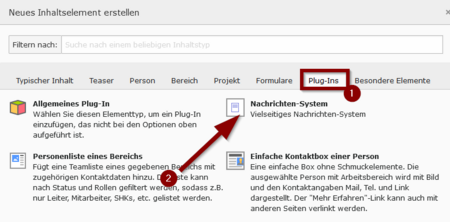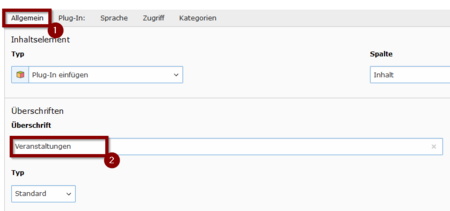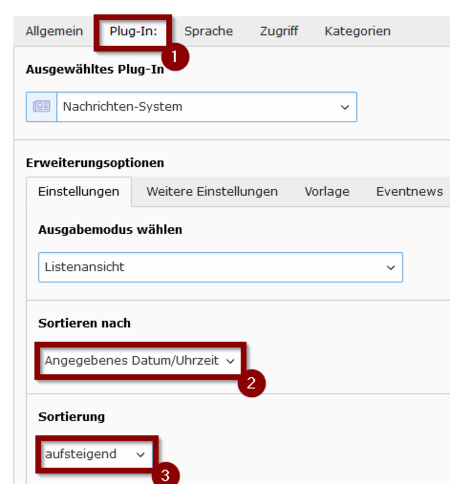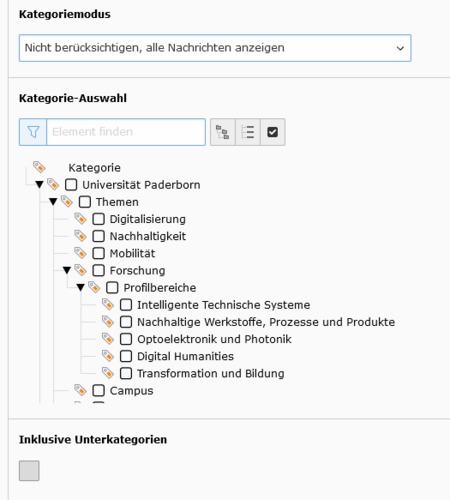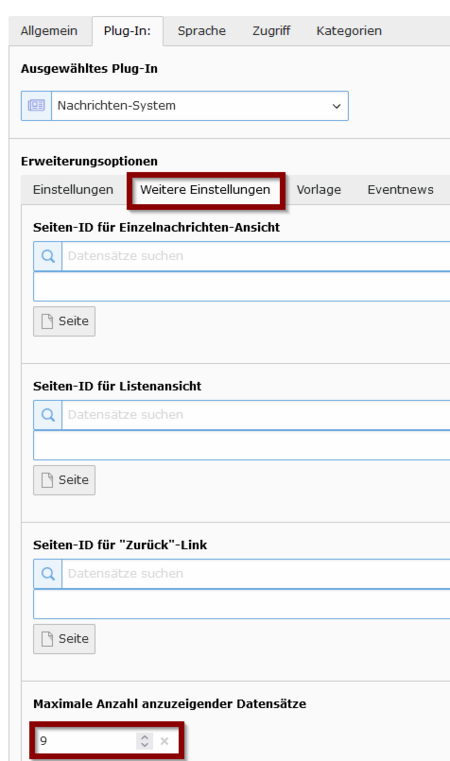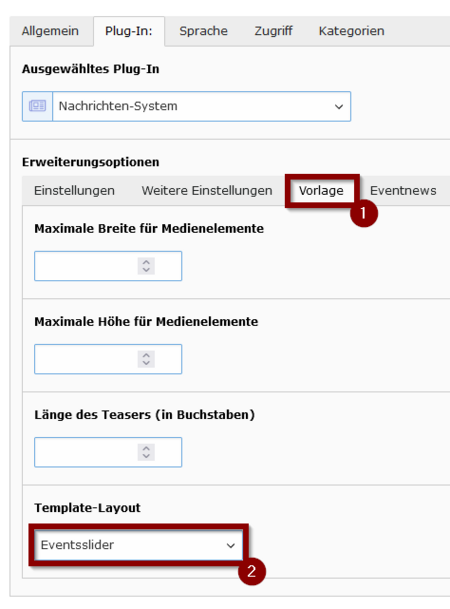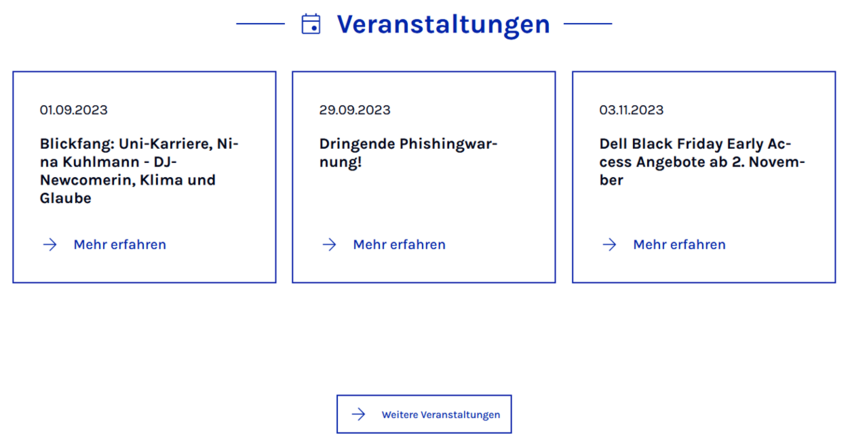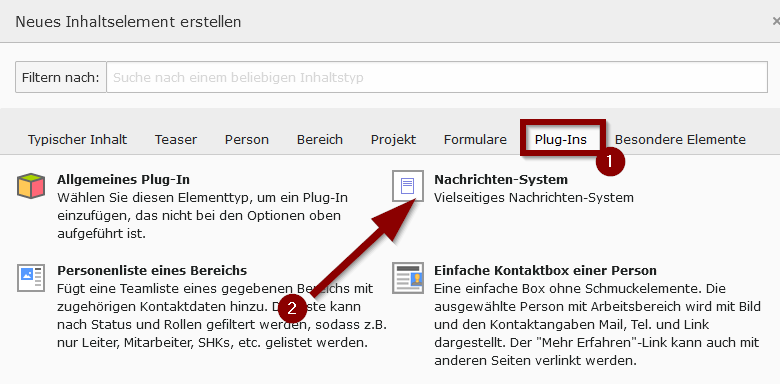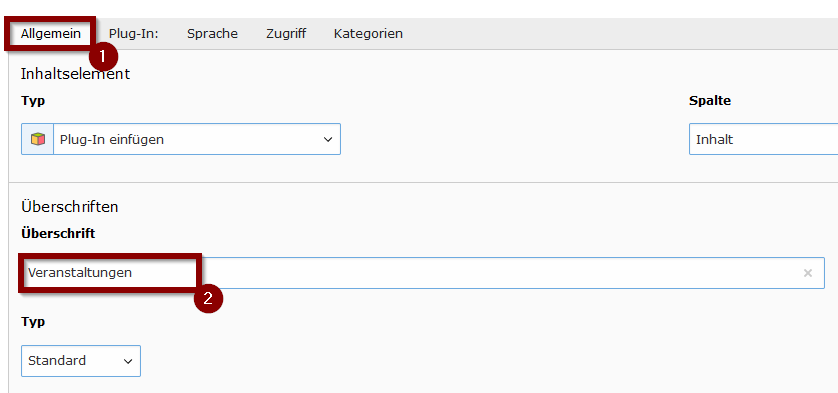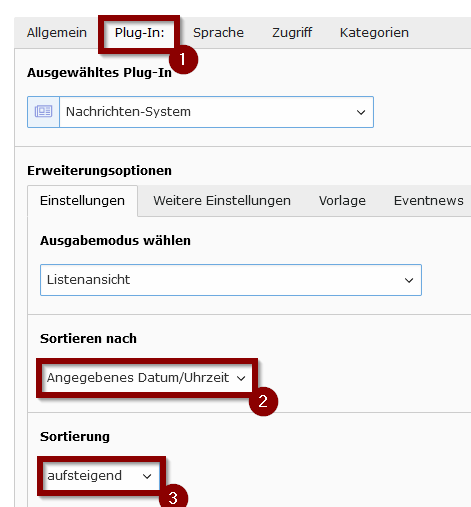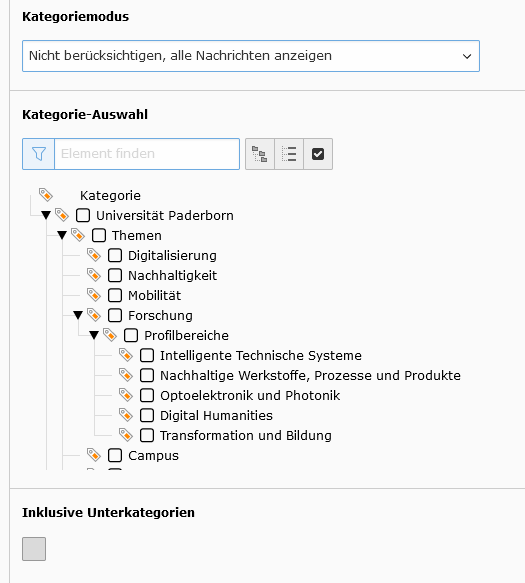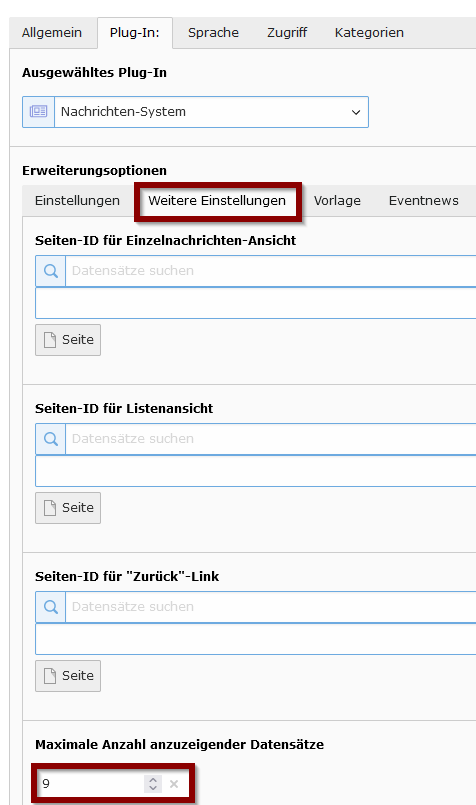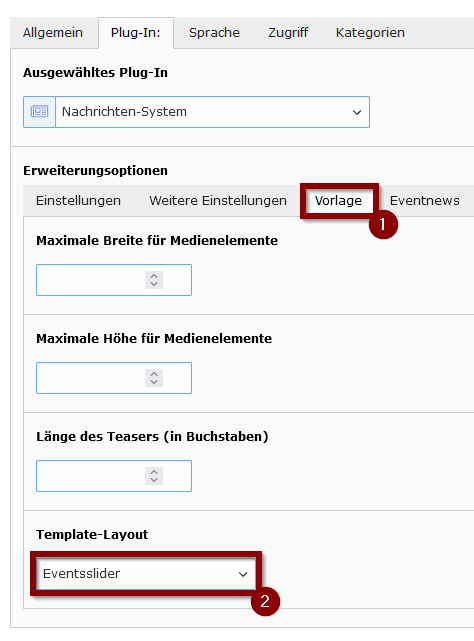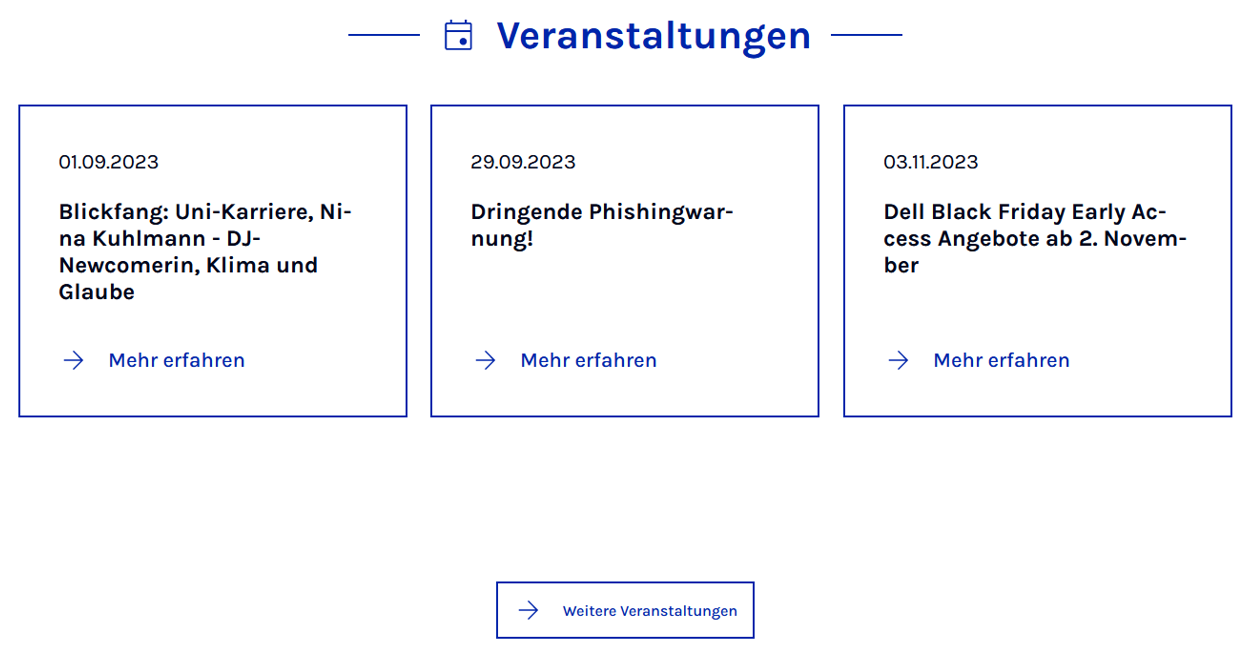| (29 dazwischenliegende Versionen von 4 Benutzern werden nicht angezeigt) | |||
| Zeile 1: | Zeile 1: | ||
{{article | {{article | ||
| − | | | + | |type=Anleitung |
| − | | service = Service:Typo3 | + | |service=Service:Typo3 |
| − | | targetgroup = Angestellte | + | |targetgroup=Angestellte |
| − | | | + | |hasdisambig=Nein |
| − | |||
}} | }} | ||
| + | In dieser Anleitung wird gezeigt, wie Sie einen '''Eventsslider''' (Slider für Veranstaltungen) auf der Webseite einfügen. Eine Anleitung zum Erstellen von Veranstaltungshinweisen finden unter [[TYPO3 - Veranstaltungen]]. | ||
| + | Notwendige Information: Veranstaltungen werden mit dem Nachrichten-System in TYPO3 verwaltet. Die Ersteinrichtung wird vom IMT oder einer verantwortlichen Web-Person in Ihrem Bereich übernommen. Falls Sie vor der Umstellung in 2023 bereits das Nachrichten-System genutzt haben, sind Ihre Veranstaltungen noch vorhanden. Das Inhaltselement muss aber auf die neue Version umgestellt werden. | ||
| + | ==Schritt-für-Schritt Anleitung== | ||
| + | ===Nachrichtensystem hinzufügen=== | ||
| + | Öffnen Sie die Seite, auf der Sie das Inhaltselement Nachrichten-System einfügen möchten. | ||
| + | [[Datei:Typo3-akkordeon-01.png|links|mini|ohne|450px|Inhaltselement hinzufügen]] | ||
| + | <br> | ||
| + | * Klicken Sie auf <code>+ Inhalt</code>, um ein neues Inhaltselement hinzuzufügen. | ||
| + | <br clear=all> | ||
| + | |||
| + | [[Datei:Typo3-nachrichten-system-01.png|links|mini|ohne|450px]] | ||
| + | <br> | ||
| + | # Rufen Sie den Tab '''"Plug-Ins"''' aus. | ||
| + | # Klicken Sie auf '''"Nachrichten-System"'''. | ||
| + | <br clear=all> | ||
| + | |||
| + | |||
| + | [[Datei:Typo3-nachrichten-system-02.png|links|mini|ohne|450px]] | ||
| + | <br> | ||
| + | # Wählen Sie den Tab '''"Allgemein"'''. | ||
| + | # Vergeben Sie eine '''"Überschrift"''' für das Inhaltselement. | ||
| + | * Optional können Sie hier auch die Anzeige der Überschrift in der Navigation deaktivieren oder eine alternative Überschrift für die Navigation festlegen. | ||
| + | <br clear=all> | ||
| + | |||
| + | |||
| + | [[Datei:Typo3-nachrichten-system-03.png|links|mini|ohne|450px]] | ||
| + | <br> | ||
| + | # Wechseln Sie in den Tab '''"Plug-In"'''. | ||
| + | # Wählen Sie das Sortierkriterium aus. | ||
| + | # Wählen Sie die Sortierung aus. | ||
| + | <br clear=all> | ||
| + | |||
| + | |||
| + | [[Datei:Typo3-nachrichten-system-04.png|links|mini|ohne|450px]] | ||
| + | <br> | ||
| + | * Nehmen Sie Kontakt mit dem Webmaster Ihres Bereiches oder der Universität Paderborn auf, damit dieser die entsprechenden Seiten (Ordner für Veranstaltungen, Veranstaltungen-Liste, Ausgabeseite) konfiguriert und das oder die Häkchen bei „Kategorie-Auswahl“ setzt | ||
| + | <br clear=all> | ||
| + | |||
| + | |||
| + | [[Datei:Typo3-nachrichten-system-05.png|links|mini|ohne|450px]] | ||
| + | <br> | ||
| + | * Im Tab '''"Weitere Einstellungen"''' können Sie unter anderem Einstellen, wie viele Datensätze maximal angezeigt werden sollen. | ||
| + | * Hier wählen wir für '''"Maximal anzuzeigende Datensätze"''' den Wert 9. | ||
| + | <br clear=all> | ||
| + | |||
| + | |||
| + | [[Datei:Typo3-nachrichten-system-06.png|links|mini|ohne|450px]] | ||
| + | <br> | ||
| + | # Wechseln Sie in den Tab '''"Vorlage"'''. | ||
| + | # Über '''"Template-Layout"''' können wir das Aussehen des Nachrichten-Systems bestimmen. | ||
| + | # Wir wählen in diesem Beispiel '''"Eventslider"'''. | ||
| + | <br clear=all> | ||
| + | |||
| + | Klicken Sie zum Abschluss auf <code>Speichern</code>, um die Änderungen zu übernehmen. | ||
| + | |||
| + | ==Beispiel== | ||
| + | [[Datei:Typo3-nachrichten-system-07.png|links|mini|ohne|850px|Beispiel: Eventslider auf der Webseite]] | ||
| + | <br> | ||
| + | * | ||
| + | <br clear=all> | ||
| + | |||
| + | ==Siehe auch== | ||
| + | * [[TYPO3]] | ||
| + | <!-- | ||
== Was ist zu tun? == | == Was ist zu tun? == | ||
* Nachrichten-System für Listen- und Detailseite einfügen | * Nachrichten-System für Listen- und Detailseite einfügen | ||
| Zeile 13: | Zeile 76: | ||
== Seitenstruktur erstellen == | == Seitenstruktur erstellen == | ||
| + | |||
Wenn noch nicht vorhanden, erstellen Sie die folgende Seitenstruktur - die Bezeichner können Sie natürlich an ihre Anforderungen anpassen: | Wenn noch nicht vorhanden, erstellen Sie die folgende Seitenstruktur - die Bezeichner können Sie natürlich an ihre Anforderungen anpassen: | ||
| Zeile 30: | Zeile 94: | ||
[[Datei:TYPO3 - Ausgangspunkt Termine.png|rahmenlos|587x587px]] | [[Datei:TYPO3 - Ausgangspunkt Termine.png|rahmenlos|587x587px]] | ||
| − | Wichtig! | + | Wichtig! Damit nur kommende Termine und nicht vergangene Termine angezeigt werden, müssen Sie unter Zeitlimit noch "now" eintragen. |
| − | |||
| − | Damit nur kommende Termine und nicht vergangene Termine angezeigt werden, müssen Sie unter Zeitlimit noch "now" eintragen. | ||
[[Datei:TYPO3 - Zeitlimit - now.png|rahmenlos|259x259px]] | [[Datei:TYPO3 - Zeitlimit - now.png|rahmenlos|259x259px]] | ||
| Zeile 64: | Zeile 126: | ||
Der Veranstalter wird derzeit nicht ausgegeben. | Der Veranstalter wird derzeit nicht ausgegeben. | ||
| − | Listenansicht | + | === Listenansicht === |
| − | |||
[[Datei:TYPO3 - Newsevent - Liste.png|rahmenlos|290x290px]] | [[Datei:TYPO3 - Newsevent - Liste.png|rahmenlos|290x290px]] | ||
| − | Detailansicht | + | === Detailansicht === |
| − | |||
[[Datei:TYPO3 - Newsevents - Detail.png|rahmenlos|643x643px]] | [[Datei:TYPO3 - Newsevents - Detail.png|rahmenlos|643x643px]] | ||
| Zeile 78: | Zeile 138: | ||
[[Datei:TYPO3 - News -Templatelayout.png|rahmenlos|241x241px]] | [[Datei:TYPO3 - News -Templatelayout.png|rahmenlos|241x241px]] | ||
| − | [[Datei:TYPO3 - Newseventteaserbox.png|rahmenlos|319x319px]] | + | [[Datei:TYPO3 - Newseventteaserbox.png|rahmenlos|319x319px]]--> |
Aktuelle Version vom 21. Februar 2024, 22:47 Uhr
Allgemeine Informationen
| Anleitung | |
|---|---|
| Informationen | |
| Betriebssystem | Alle |
| Service | TYPO3 |
| Interessant für | Angestellte |
| HilfeWiki des IMT der Uni Paderborn | |
In dieser Anleitung wird gezeigt, wie Sie einen Eventsslider (Slider für Veranstaltungen) auf der Webseite einfügen. Eine Anleitung zum Erstellen von Veranstaltungshinweisen finden unter TYPO3 - Veranstaltungen.
Notwendige Information: Veranstaltungen werden mit dem Nachrichten-System in TYPO3 verwaltet. Die Ersteinrichtung wird vom IMT oder einer verantwortlichen Web-Person in Ihrem Bereich übernommen. Falls Sie vor der Umstellung in 2023 bereits das Nachrichten-System genutzt haben, sind Ihre Veranstaltungen noch vorhanden. Das Inhaltselement muss aber auf die neue Version umgestellt werden.
Schritt-für-Schritt Anleitung[Bearbeiten | Quelltext bearbeiten]
Nachrichtensystem hinzufügen[Bearbeiten | Quelltext bearbeiten]
Öffnen Sie die Seite, auf der Sie das Inhaltselement Nachrichten-System einfügen möchten.
- Klicken Sie auf
+ Inhalt, um ein neues Inhaltselement hinzuzufügen.
- Rufen Sie den Tab "Plug-Ins" aus.
- Klicken Sie auf "Nachrichten-System".
- Wählen Sie den Tab "Allgemein".
- Vergeben Sie eine "Überschrift" für das Inhaltselement.
- Optional können Sie hier auch die Anzeige der Überschrift in der Navigation deaktivieren oder eine alternative Überschrift für die Navigation festlegen.
- Wechseln Sie in den Tab "Plug-In".
- Wählen Sie das Sortierkriterium aus.
- Wählen Sie die Sortierung aus.
- Nehmen Sie Kontakt mit dem Webmaster Ihres Bereiches oder der Universität Paderborn auf, damit dieser die entsprechenden Seiten (Ordner für Veranstaltungen, Veranstaltungen-Liste, Ausgabeseite) konfiguriert und das oder die Häkchen bei „Kategorie-Auswahl“ setzt
- Im Tab "Weitere Einstellungen" können Sie unter anderem Einstellen, wie viele Datensätze maximal angezeigt werden sollen.
- Hier wählen wir für "Maximal anzuzeigende Datensätze" den Wert 9.
- Wechseln Sie in den Tab "Vorlage".
- Über "Template-Layout" können wir das Aussehen des Nachrichten-Systems bestimmen.
- Wir wählen in diesem Beispiel "Eventslider".
Klicken Sie zum Abschluss auf Speichern, um die Änderungen zu übernehmen.
Beispiel[Bearbeiten | Quelltext bearbeiten]